excel如何利用MID函数实现截取中间文本
来源:网络收集 点击: 时间:2024-03-14【导读】:
在excel日常办公中,我们经常会遇到我们需要截取表格内的单元格中的文本的中间部分,如果我们利用MID公式来实现截取文本中间部分的话,我们的办公会轻松很多,接下来我将用一个例子来为大家讲解应该如何操作。工具/原料moreexcel方法/步骤1/6分步阅读 2/6
2/6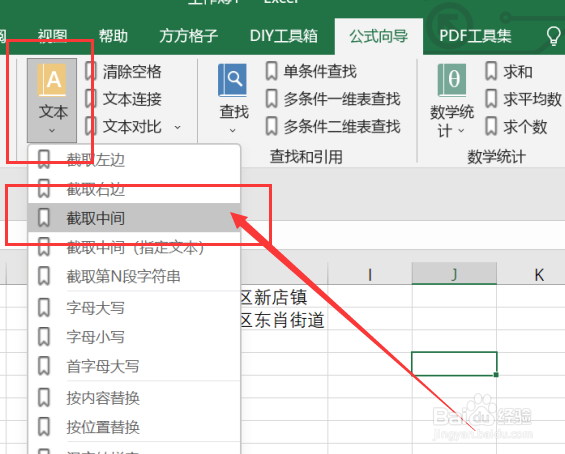 3/6
3/6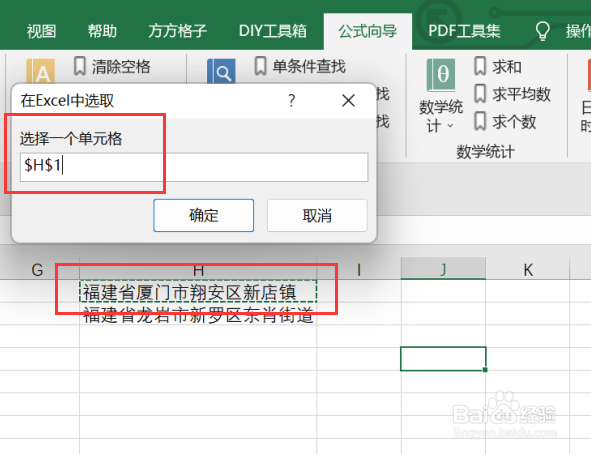 4/6
4/6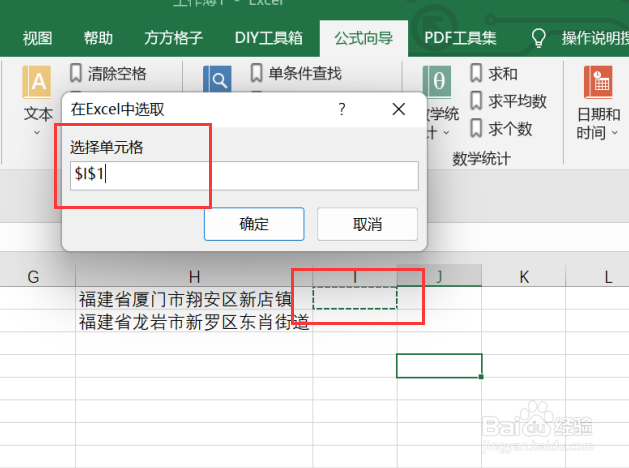 5/6
5/6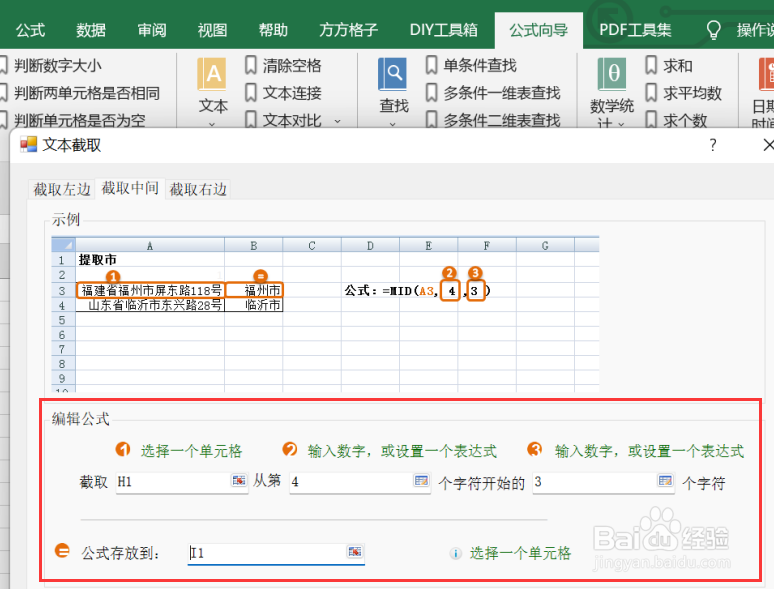 6/6
6/6 注意事项
注意事项
我们经常会遇到我们需要截取表格内的单元格中的文本中间部分,那么我们应该怎么操作呢?首先,我们应该先打开excel软件,点击软件内的“公式向导”选项卡。
 2/6
2/6点击公式向导选项卡后,在文本模块中,点击“文本”选项卡,点击后就会出现一个下拉菜单,我们要点击下拉菜单中的“截取中间”选项卡。
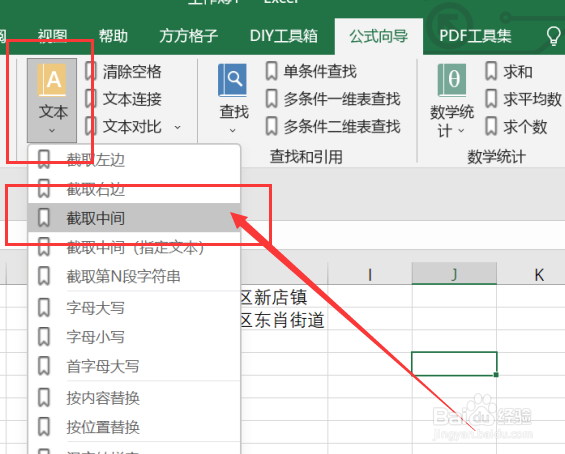 3/6
3/6点击截取中间选项卡后,就会出现一个对话框,我们要根据对话框内容来选择我们要进行截取字符串的部分,例如这里我们选择的是H1。
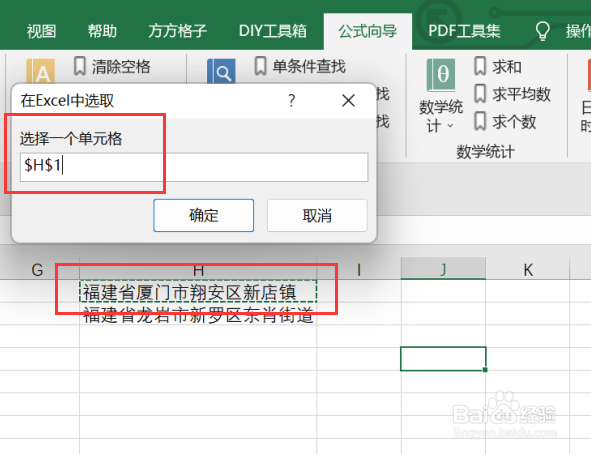 4/6
4/6选中我们要截取文本的部分后,就会再次出现一个对话框,我们要根据对话框内容来选择一个空白单元格来放置我们所得的公式,这里我们选中的是I1。
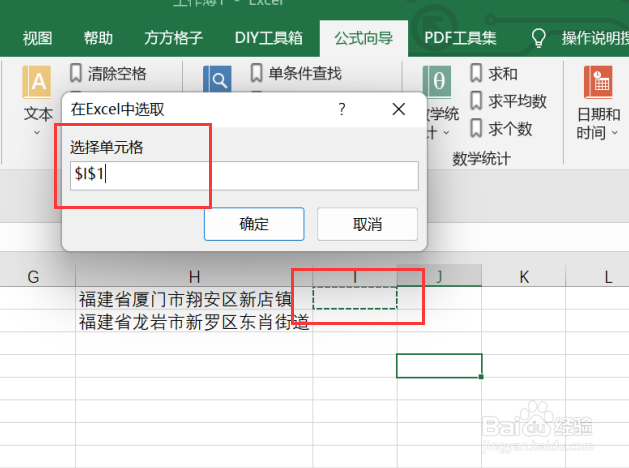 5/6
5/6点击确定后,就会再次出现一个对话框,我们要根据对话框内容来选择我们要进行的操作,例如这里我们选择截取的是从第4个字符开始截取3个。
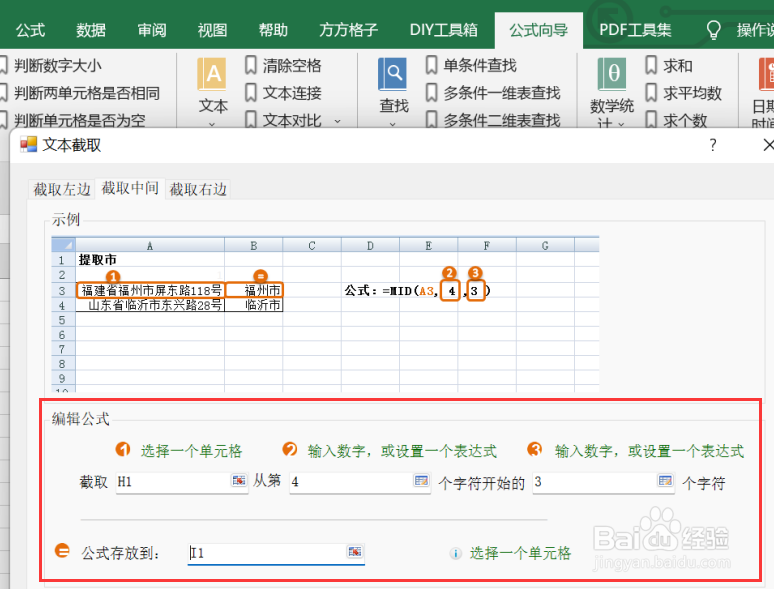 6/6
6/6如图所示,点击确定后,就可以获得我们所需要的结果了。
 注意事项
注意事项如有帮助帮忙点赞哦~
EXCELEXCELMID函数MID截取文本截取中间文本版权声明:
1、本文系转载,版权归原作者所有,旨在传递信息,不代表看本站的观点和立场。
2、本站仅提供信息发布平台,不承担相关法律责任。
3、若侵犯您的版权或隐私,请联系本站管理员删除。
4、文章链接:http://www.1haoku.cn/art_354211.html
上一篇:Excel函数公式:复制粘贴实用技巧解读
下一篇:减振器总布置设计要求
 订阅
订阅